Un utente che desideri proteggere il proprio computer da attacchi esterni e virus informatici ha a disposizione, sostanzialmente, due alternative.
La prima consiste nell’acquistare una delle tante soluzioni software a pagamento, accedendo in tal modo a una serie di strumenti piuttosto raffinati relativi alla sicurezza.
Per chi non volesse sborsare un centesimo, invece, sono disponibili varie alternative assolutamente valide come AVG Free, recensione completa del programma, la versione completamente gratuita del famoso software antivirus prodotto da Grisoft: in questo passo a passo vi illustreremo come scaricare, configurare e utilizzare questo programma.
Tutto quello di cui avete bisogno è una connessione a Internet e una discreta dose di pazienza.
Come scaricare AVG
Dopo aver stabilito una connessione a Internet, avviate il vostro browser Web e andate su avg.com.
La pagina principale è ricca di contenuti (tradotta in varie lingue) relativi ai prodotti proposti all’utenza, sia professionali, sia per la casa. Una volta completato il caricamento della pagina, fate clic sul collegamento ipertestuale “Download AVG” che si trova nella parte centrale della finestra del browser.
In tal modo avrete potete scaricare il programma gratis.
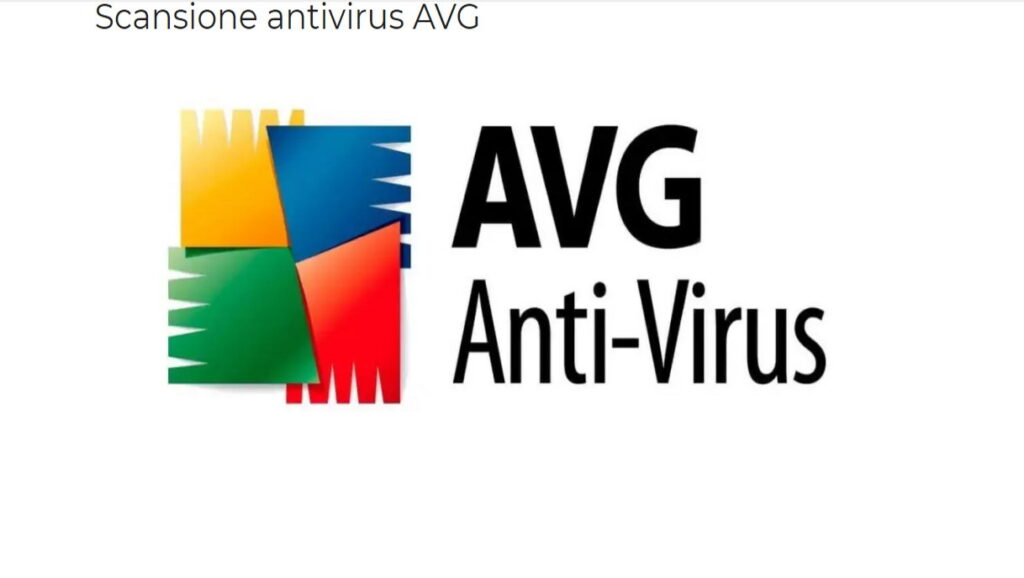
Installazione di AVG
Dopo aver completato il download del file, fateci doppio clic sopra, per avviare il processo di installazione.
Verrà visualizzata una schermata di benvenuto: fate clic sul pulsante Next (Avanti) per procedere e leggere la licenza d’uso, che dovrete accettare per installare il software.
A tal fine fate clic sul pulsante Accept (Accetto) e la procedura guidata di installazione verrà avviata.
Successivamente, vi verrà chiesto di scegliere il tipo di installazione da eseguire (standard o personalizzata): il nostro consiglio è quello di optare per la seconda, e procedere con un clic su “Next”. In tal modo, potrete operare scelte relativamente a numerose opzioni, come la cartella del vostro disco fisso nella quale installare il software.
Un’altra possibilità di personalizzare l’installazione di AVG Free consiste nello scegliere quali componenti installare. Per esempio è possibile scegliere se installare il “Resident Shield” (una protezione permanente del sistema) e l’”E-mail Scanner” (per il controllo della posta elettronica) in maniera decisamente intuitiva.
Vi consigliamo di installare tutte le componenti per garantirvi il più alto livello di sicurezza. Giunti all’ultima schermata del percorso guidato, fate clic su “Finish” (Fine) per dare il via libera al processo di installazione vero e proprio. Una volta copiati tutti i file, fate clic su “OK” per terminare l’operazione.
Come Avviare AVG
AVG Free verrà avviato automaticamente e vi saluterà con la finestra di dialogo di primo avvio.
Si tratta di una nuova procedura automatica che consente di accedere ad alcuni degli strumenti messi a disposizione dal programma.
Il primo passo vi propone di aggiornare le definizioni antivirus: non ne avete bisogno in questa sede, quindi procedete con un clic su “Next”.
In seguito sono disponibili altre tre operazioni: la creazione di un disco di di ripristino, l’analisi dei messaggi di posta elettronica e dell’intero contenuto del disco fisso e, infine, la registrazione del software.
Operate le scelte che considerate necessarie utilizzando il pulsante centrale presente in ognuna delle varie schermate. Dopo aver fatto clic sull’ultimo “Next”, avrete accesso all’ultima sezione del percorso: fate clic sul pulsante Continue (Continua) per terminare.
Le definizioni antivirus di AVG Free
vengono aggiornate con cadenza quasi quotidiana, per assicurare al vostro PC una protezione totale anche contro le più recenti minacce virali.
Potete scegliere se affidare ad AVG Free la gestione automatica degli aggiornamenti (effettuabili quando siete collegati a Internet), oppure provvedere manualmente.
Come impostazione automatica, AVG Free gestisce automaticamente questo tipo di aggiornamenti.
Per operare delle modifiche a quest’impostazione, portate in primo piano il “Control Center” (Centro di Controllo) facendo clic sulla voce “Launch AVG Control Center” (Avvia il Centro di Controllo di AVG) all’interno del menu Program (Programma).
Successivamente, selezionate il riquadro Scheduler (Gestore di operazioni pianificate) sul lato destro e fate clic sul pulsante “Scheduled tasks” (Attività pianificate) posto in basso.
Nella successiva finestra di dialogo, fate doppio clic sulla voce “Update plan in basic mode” (Aggiornamento pianificato in modalità base) per modificarne le proprietà: a questo punto eliminate il segno di spunta in corrispondenza della voce “Periodically check for Internet updates” (Controlla periodicamente gli aggiornamenti Internet) e fate clic su “OK”.
Da questo momento, se desiderate aggiornare la banca dati di virus usata da AVG Free per i controlli, fate clic con il tasto destro sull’icona del programma che si trova accanto all’orologio di sistema, e scegliete “Check for Updates” (Controlla la presenza di aggiornamenti) dal menu che compare.
Un controllo del sistema può essere effettuato per verificare la presenza di virus all’interno del vostro computer.
Portate in primo piano il “Test Center” (Centro di Test) selezionando la voce “Launch AVG Test Center” (Avvia il Centro di Test di AVG) dal menu Program e fate clic sul grosso pulsante “Scan Computer” (Analizza il Computer), posto sulla destra.
In questa maniera avvierete un controllo completo del vostro PC, che potrebbe richiedere più di un’ora. Fate clic sul pulsante Stop per annullare il processo, altrimenti armatevi di pazienza e attendete il completamento dell’operazione.
Tranquilli, un messaggio da parte di AVG Free vi informerà della presenza di eventuali virus sul vostro disco fisso, proponendovi diverse alternative (cancellazione, riparazione, quarantena) per i file infetti.
